Connexion à GitHub dans Visual Studio
Visual Studio 2015 et 2017 te permettent déjà de te connecter à ton compte VSTS (Visual Studio Team Services) et de travailler comme si tu étais connecté à ton TFS (Team Foundation Server) local.
Avec VSTS, tu peux gérer ton code source en mode TFVC ou Git.
Ça, tu le sais sûrement déjà!
C’est bien beau, mais mon code est sur GitHub…
Tu dois certainement connaitre la bonne vieille technique qui consiste à cloner le code depuis GitHub sur ton poste en local, de le modifier et de définir GitHub comme remote.
Rassure-toi, il y a un moyen plus simple! GitHub a créé une extension pour Visual Studio 2015 et 2017 justement pour te faciliter la vie.
Installer l’extension GitHub pour Visual Studio
Dans le menu « Tools » de Visual Studio, cliques sur « Extensions and Updates… ».
Dans la fenêtre de recherche, cliques sur « Online » dans la barre latérale, puis tapes « github » dans la zone de recherche (en haut à droite). L’extension « GitHub Extension for Visual Studio » devrait apparaitre en tant que premier résultat de recherche. Cliques « Download » pour la télécharger et l’installer.

Extension GitHub pour Visual Studio
Fermes toutes tes instances de Visual Studio pour que l’installation puisse se faire.
Se connecter à ton compte GitHub
Une fois l’installation complétée, relances Visual Studio.
Va dans le panneau « Team Explorer » et cliques sur « Manage connections… » (la petite prise de courant verte). Tu verras apparaitre un sous-menu GitHub.
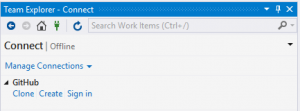
GitHub dans Team Explorer
Cliques sur « Sign in ». Une fenêtre d’authentification apparaîtra. Saisis les informations de ton compte GitHub pour t’y connecter.
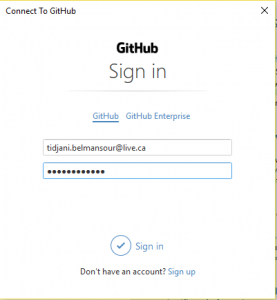
Connexion à GitHub
Travailler avec ton compte GitHub
Cliques sur « Clone ». Tu verras apparaitre une fenêtre de mapping où tu devras sélectionner ton repo sur GitHub et indiquer son emplacement local sur ton disque dur.
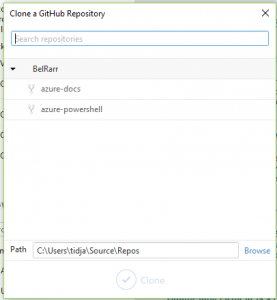
Cloner un repo
Pour créer un nouveau repo, cliques sur « Create ».
Pour le reste, c’est du Git standard…
En conclusion…
Que ton code soit sur GitHub, sur TFS ou sur VSTS, il t’est possible de l’obtenir et de le manipuler sans sortir de Visual Studio.
À la prochaine !
 Next Post
Next Post